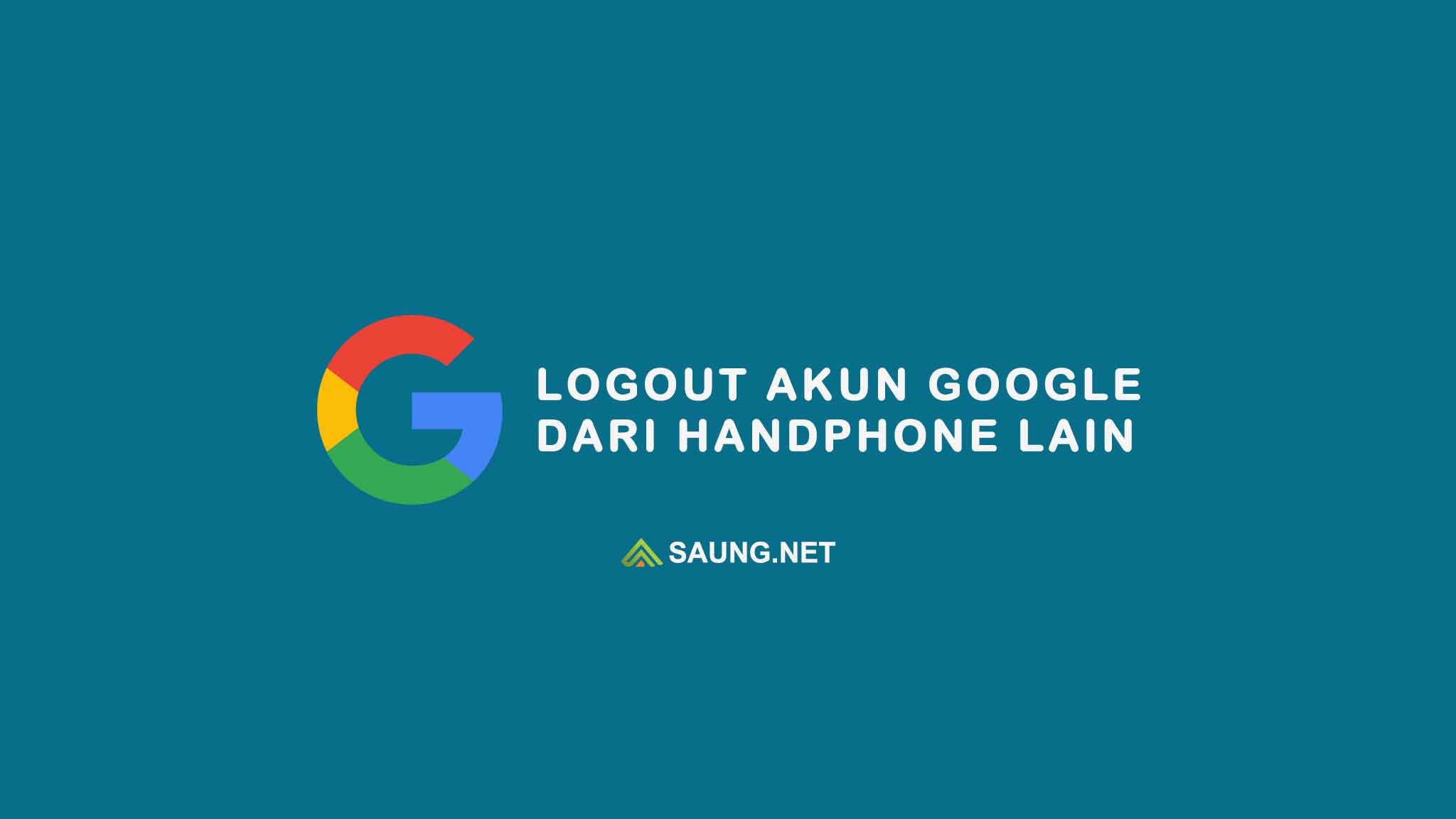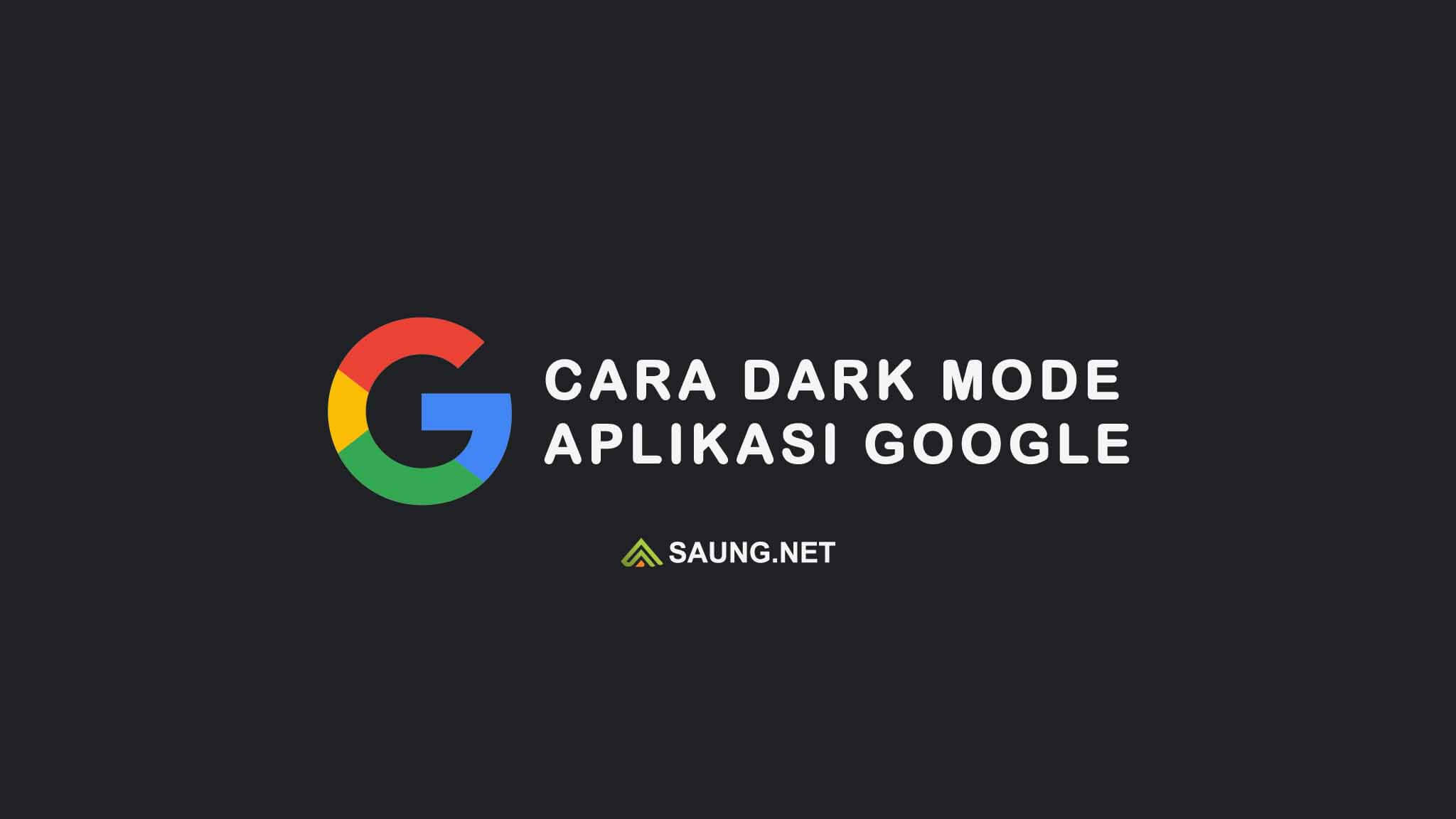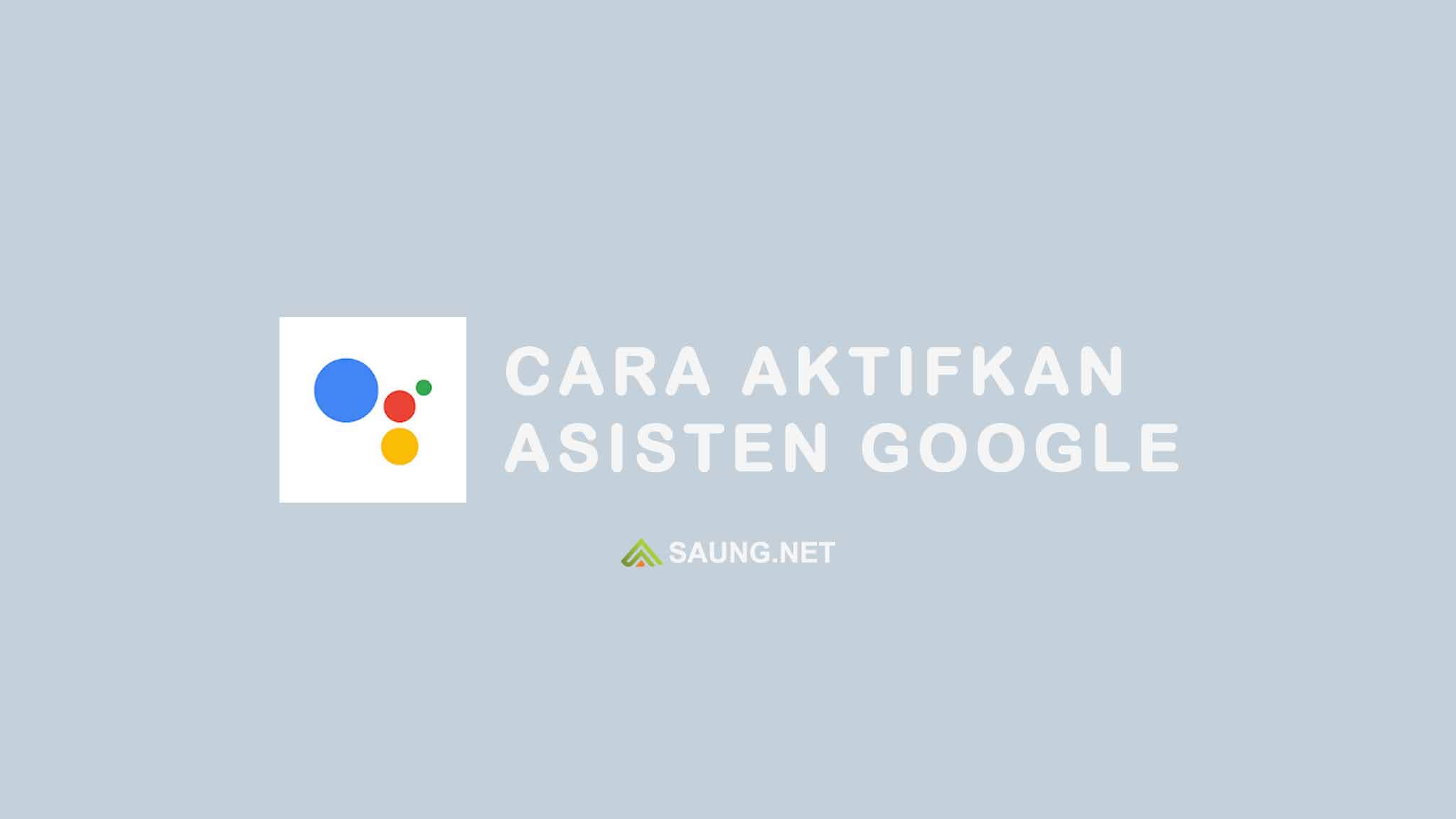Sebenarnya cara logout atau keluar gmail di HP Android cukup mudah dilakukan, tapi tidak sedikit pengguna yang tidak tahu letak fitur ini, karena setiap jenis HP ada perbedaan.
Seperti yang kita tahu, handphone dengan operasi sistem Android memerlukan akun Google (Gmail) agar bisa bisa mengakses layanan Google seperti Google Play, Email, Drive, Musik, Game dll.
Karena perannya cukup penting, maka ada kalanya kita ingin menghapus akun Gmail di HP agar bisa diganti dengan akun Google baru. Misalkan saja kita pakai HP Android bekas dan masih terpasang email pemilik lamannya.
Seperti yang sudah dijelaskan sebelum cara menghapus akun gmail di HP Android berbeda-beda, misalkan pada HP Xiaomi dan Oppo ada sedikit perbedaan pada penamaan fitur logout akun Google.
Cara Logout Gmail di HP Android
Nah, pada tulisan kali ini saya akan mencoba menjelaskan cara logout atau keluar Gmail pada beberapa jenis HP Android, khususnya Xiaomi dan Oppo.
Cara Logout Akun Google di Android
Penjelasan pertama tentu saja tentang cara logout akun Gmail di HP Android secara umum, yaitu HP yang menggunakan operasi sistem Android murni seperti Android One.
Berikut adalah cara logout akun Google di Android:
- Pertama, masuk ke menu Setelan.
- Gulir ke bawah dan temukan menu Akun.
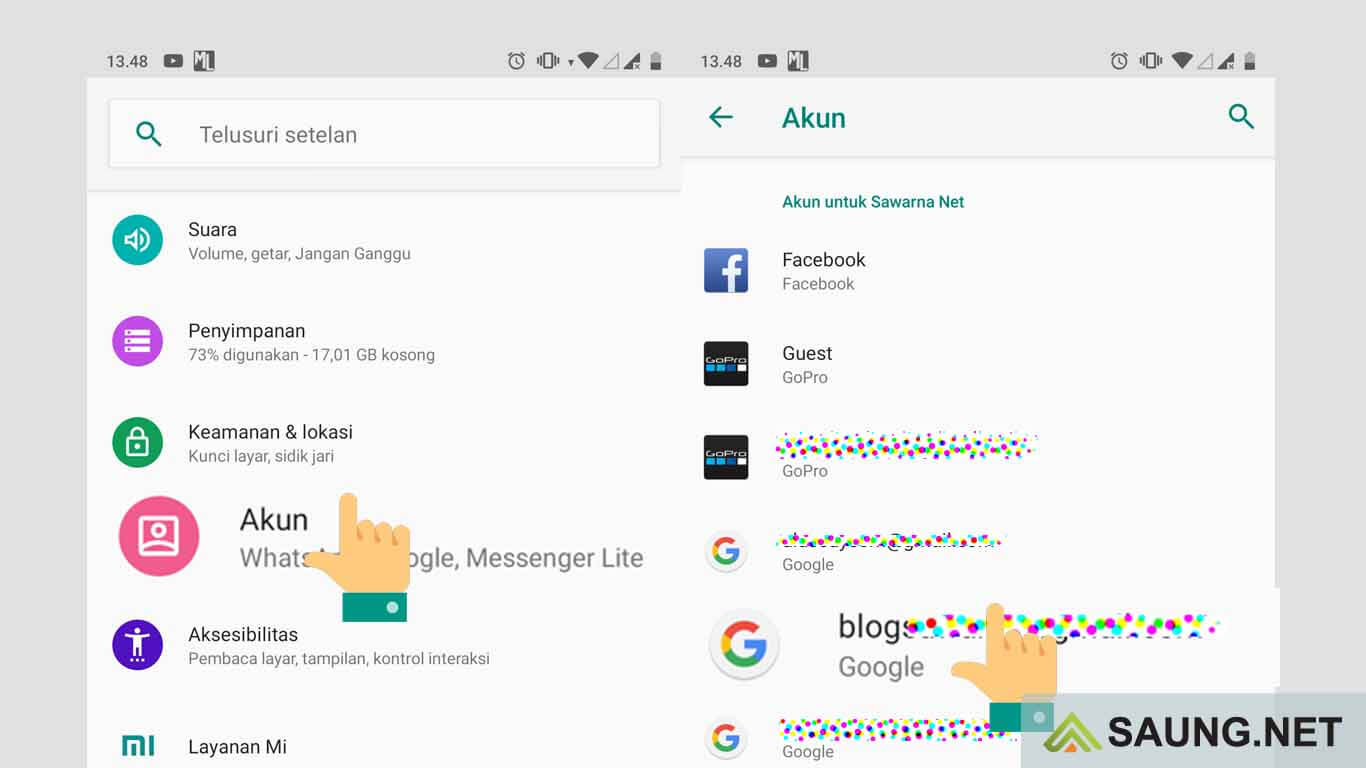
- Akan muncul akun Google dikaitkan ke HP Android.
- Tekan Gmail yang akan kita logout.
- Tekan tombol HAPUS AKUN.
- Tekan HAPUS AKUN lagi untuk konfirmasi.
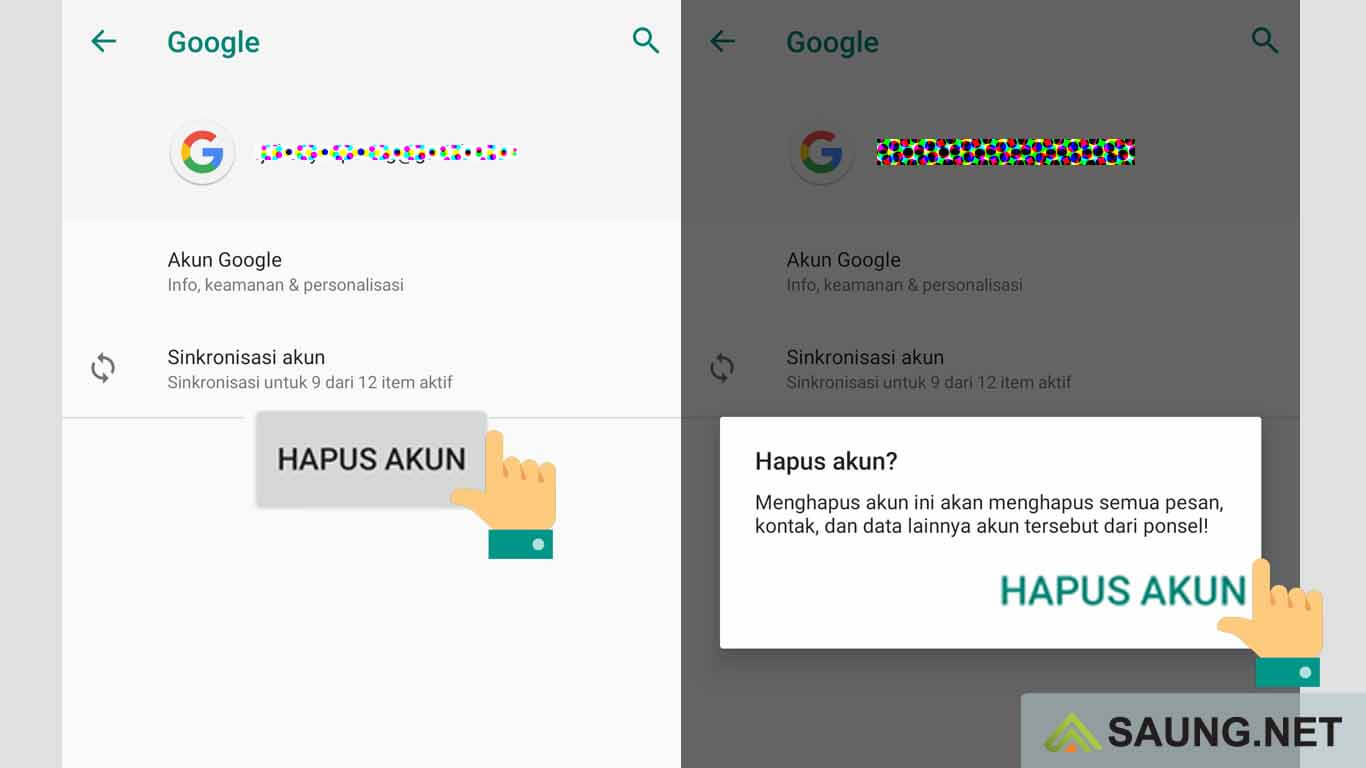
Dengan langkah-langkah di atas kita sudah berhasil menghapus akun Gmail di HP Android. Oh iya, untuk memudahkan pastikan HP Android Anda menggunakan Bahasa Indonesia.
Catatan:
Langkah-langkah cara logout akun Google di atas dipraktikan pada HP Xoami Mi A1 dengan operasi sistem Android One 9 Pie.
Cara Logout Akun Google di Xiaomi
Untuk pengguna HP Android Xiaomi dengan operasi sistem MIUI, untuk cara logout akun Google pada setiap versi hampir sama. Fitur logout akun Google ada pada menu Setelan.
Untuk jelasnya, berikut adalah cara logout Gmail di HP Xiaomi:
- Pertama, buka menu Setelan.
- Gulir ke bawah, temukan dan tekan Akun & Sinkron.
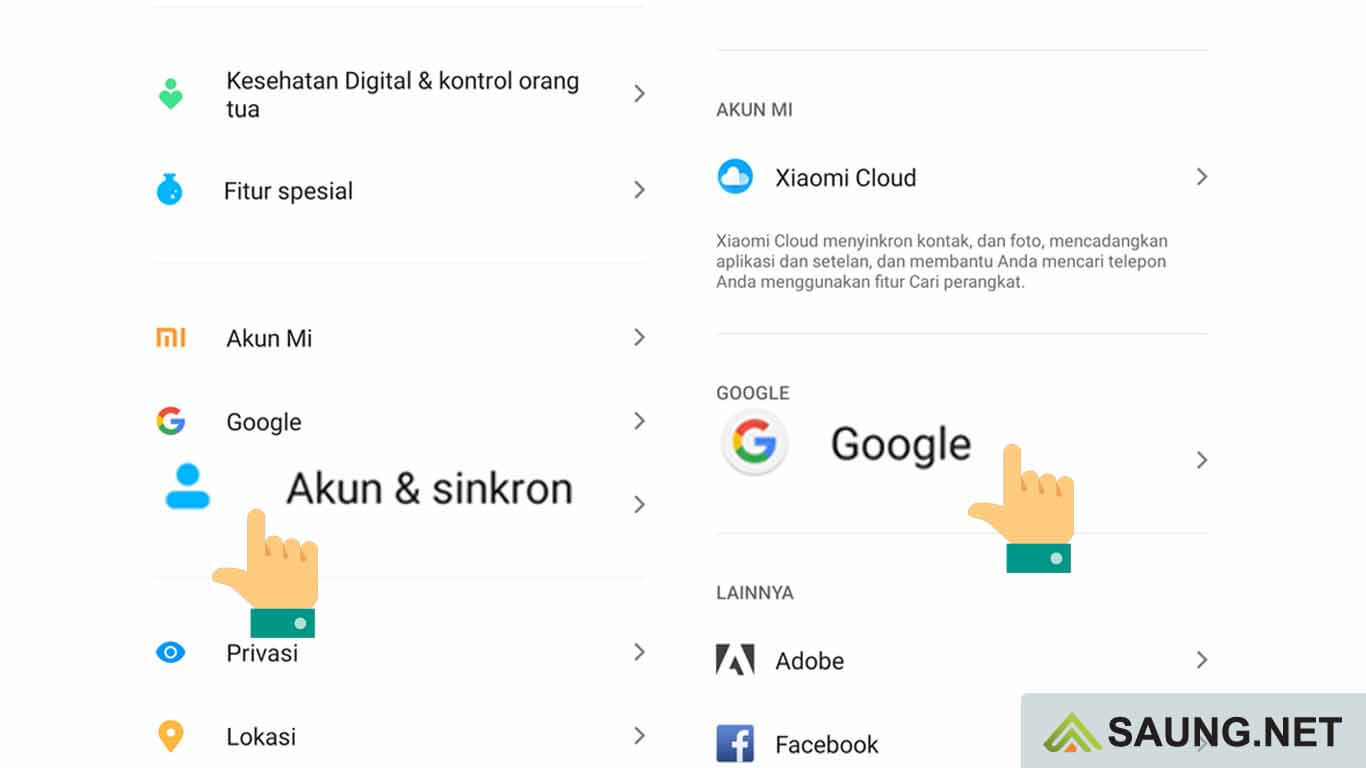
- Untuk logout Gmail, plilih opsi Google.
- Pilih dan Tekan akun Gmail yang dikeluarkan.
- Lalu tekan opsi Lainnya.
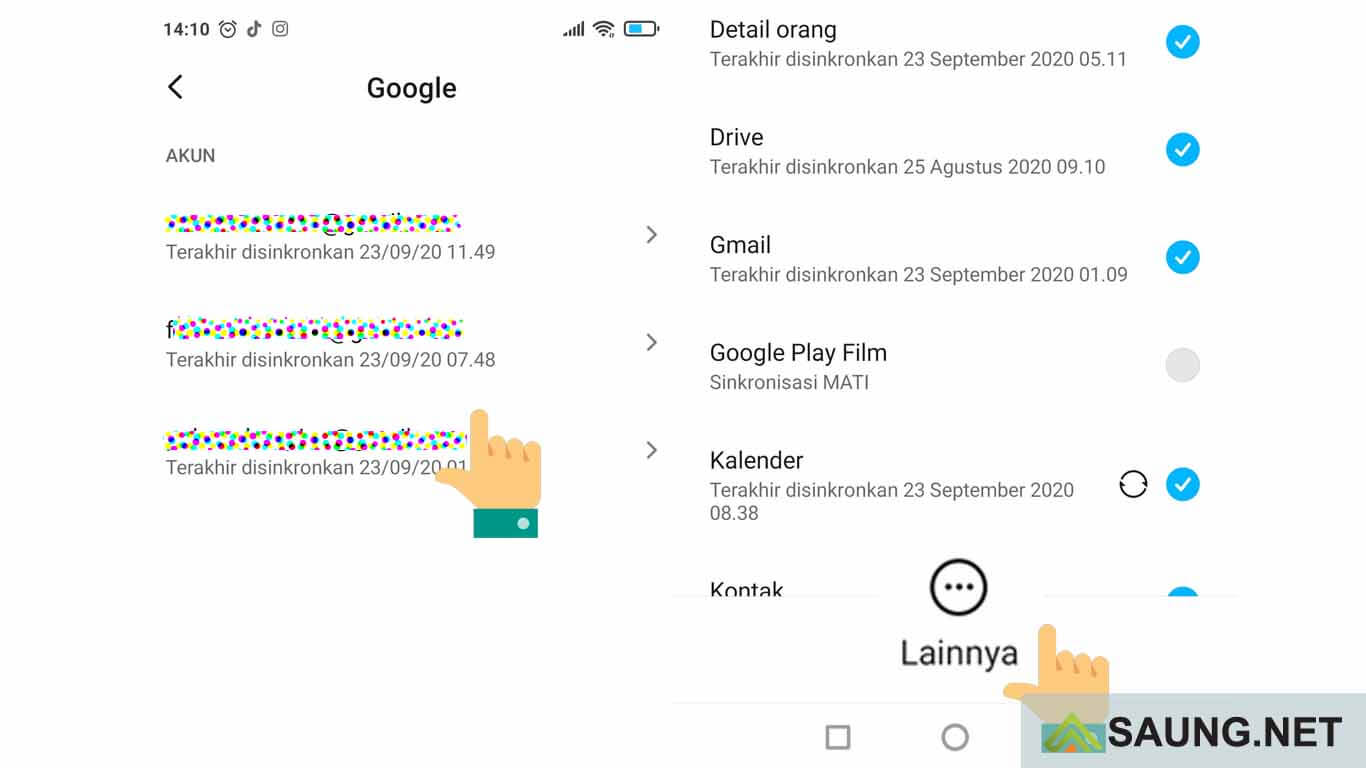
- Pilih Hapus akun.
- Tekan tombol Hapus akun untuk konfirmasi.
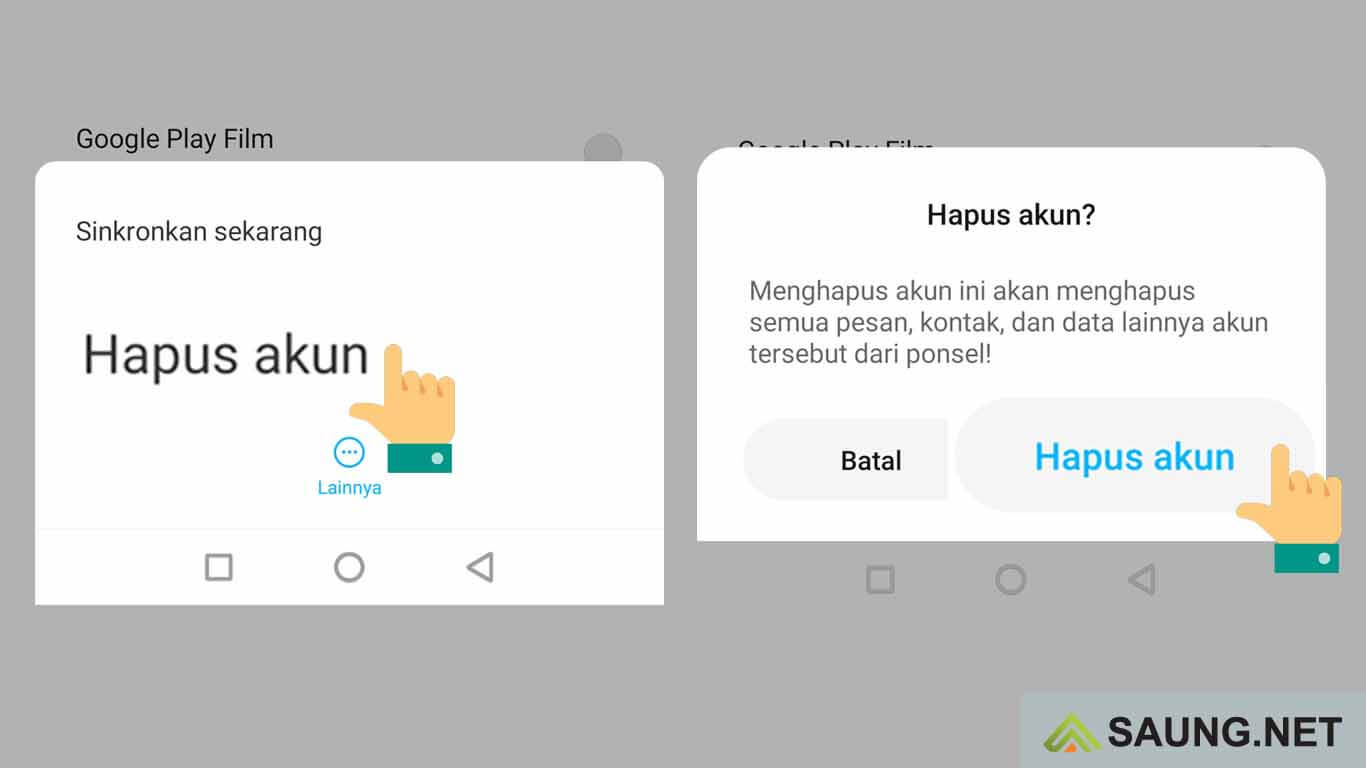
Sebenarnya langkah – langkah cara logout akun Google di Xiaomi tidak jauh berbeda dengan HP Android lainnya, yang membedakan hanya penamaan fitur logout akunnya saja yang berbeda.
Catatan:
Langkah-langkah ccara logout akun Google di hp Xiaomi di atas dipraktikan pada HP Redmi Note 7 dengan operasi sistem MIUI Global 11.
Cara Logout Gmail di HP Oppo
Karena kebetulan ada teman punya HP Oppo, maka sekalian saja langkah-langkah cara logout Gmail di HP Oppo dijelaskan pada tulisan ini, siapa tahu ada yang belum tahu.
Langsung saja ikuti langkah-langkah berikut ini:
- Pertama, masuk ke menu Setelan HP Oppo Anda.
- Selanjutnya pilih Akun dan Sinkronisasi.
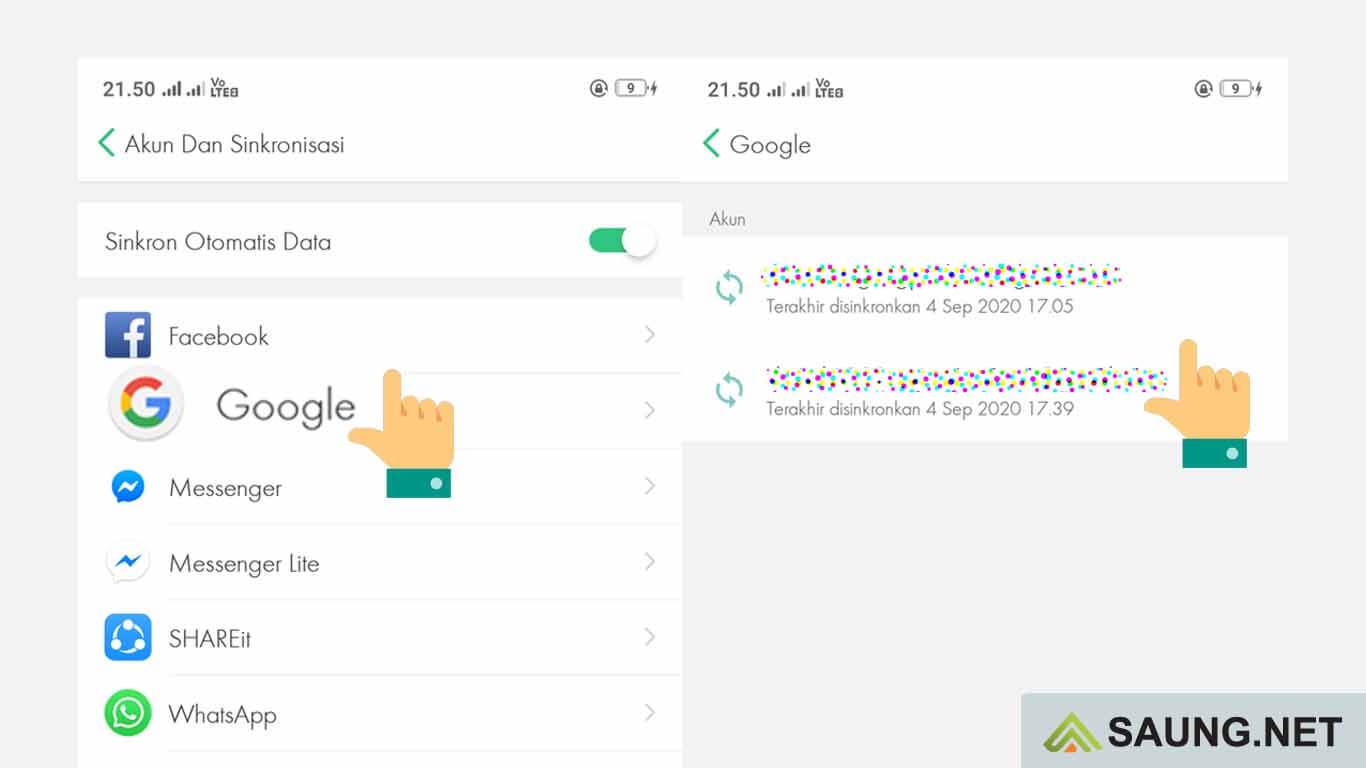
- Untuk logout Gmail, tekan Google.
- Pilih akun Gmail yang akan dikeluarkan.
- Pada laman berikutnya tekan ikon Hapus di bagian bawah.
- Tekan Hapus untuk konfirmasi.
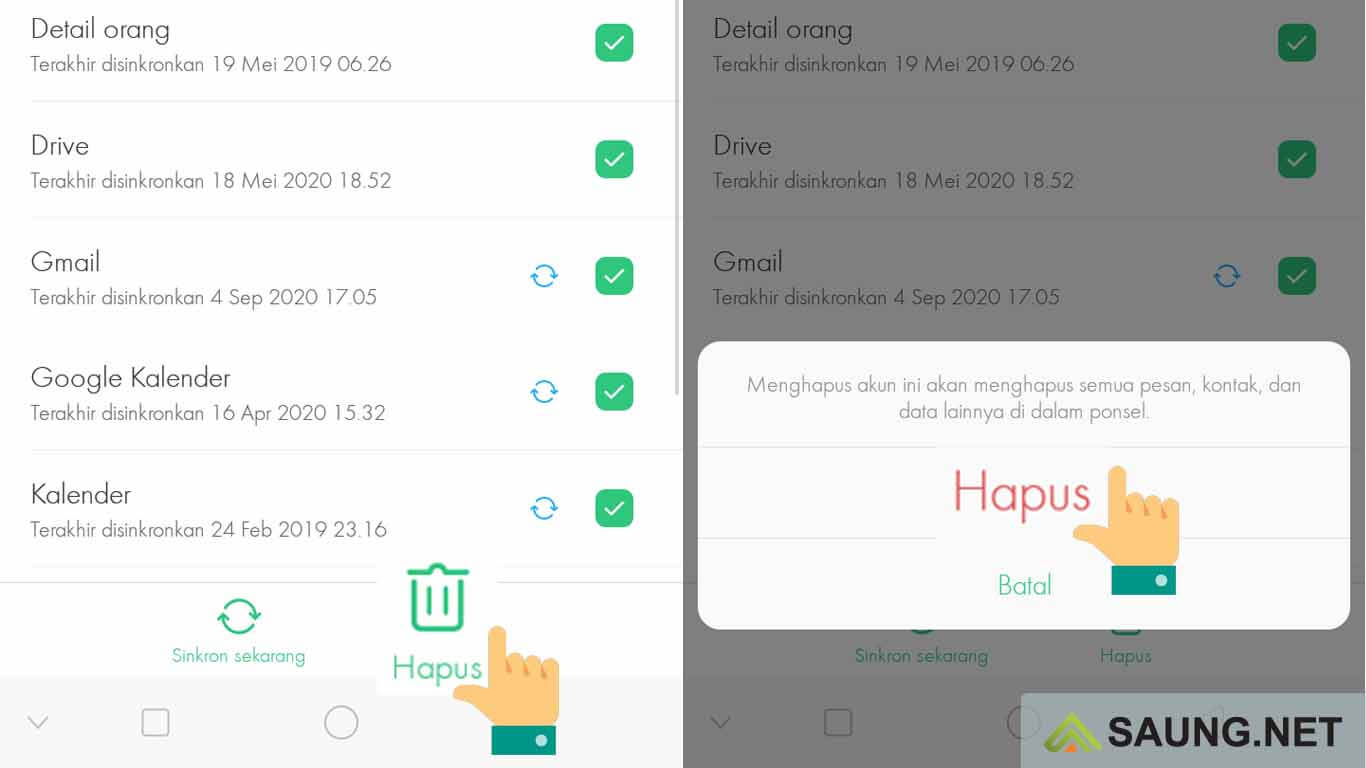
Benar seperti yang sudah disinggung sebelumnya, bahwa cara logout Gmail di HP Android apapun mereknya hampir sama, lokasinya berada di menu Setelan atau Setting, hanya beda pada penamaannya saja.
Oh iya, jika tujuan menghapus akun Gmail di HP Android untuk diganti dengan akun Gmail baru, maka cara menambahkan akun Gmail tidak jauh berbeda seperti cara mengeluarkannya.
Buka menu Setelan > Akun / Sinkron > pilih opsi Tambahkan akun > pilih Google > Silahkan lakukan verifikasi dengan kata sandi atau sidik jari. Selanjutnya silahkan masukan email baru atau buat akun lagi.
Oh iya, jika Anda ingin menghapus akun Google secara permanen bisa baca tulisan Cara Menghapus Akun Gmail.
Demikian pembahasan mengenai cara logout Gmail di HP Android, semoga membantu Anda mencopot atau menghapus akun Gmail di HP Anda.